win7系统提示“截图工具当前未在计算机上运行”的修复方法
来源:www.laobaicai.net 发布时间:2017-05-23 15:16
win7系统自带有截图工具,可以帮助用户快速截取内容,是一款不错的功能。重新安装了win7 64位系统后,发现截图功能无法使用了,只要打开截图工具就会提示“截图工具当前未在计算机上运行,请重新启动计算机,然后重试。如果问题持续存在,请与您的系统管理员联系”,怎么回事呢?即使重新启动也没办法解决问题。不要担心,我们可以采取下文教程来解决的。
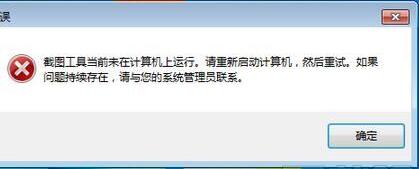
具体如下:
1、打开资源管理器,找到C盘。
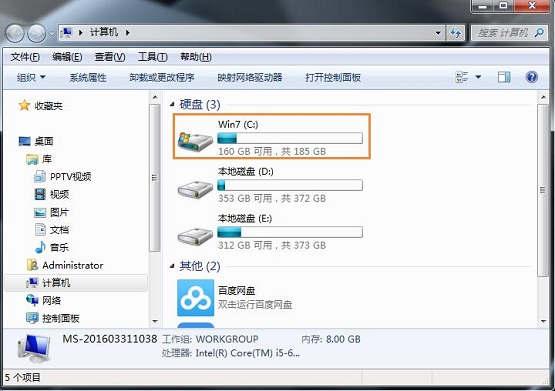
2、在C盘的右上角找到搜索的地方,搜索tpcps.dll。
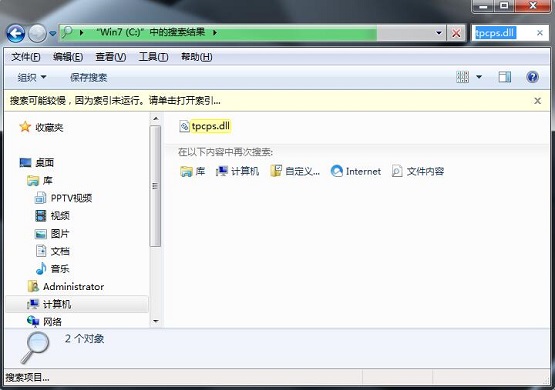
3、搜索结束后,选择任意的tpcps.dll,在箭头所示的菜单栏中,点击注册,也可以右键点击选择注册。
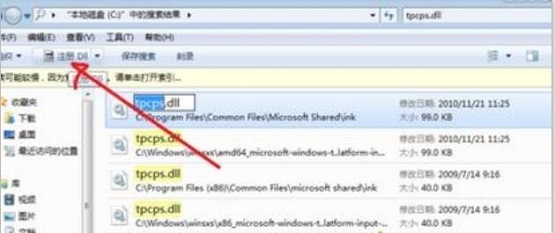
4、这时候,提示注册成功。
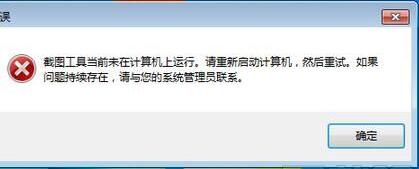
5、最后,在重新打开截图工具,如图,可以顺利使用了。
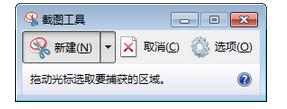
以上教程内容就是win7打开截图工具提示“截图工具当前未在计算机上运行”的修复方法,其实设置方法很简单,只要注册tpcps.dll,问题即可轻松解决了。
推荐阅读
"Win10累积更新卡在无限重启阶段的修复策略"
- win11系统无法识别移动硬盘怎么办 2024-05-06
- win11系统dns异常无法上网怎么办 2024-05-04
- win11系统如何调整鼠标速度 2024-05-03
- win11系统不显示wifi列表怎么办 2024-05-01
win10系统设置虚拟内存教程分享
- win11系统如何查看内存条卡槽数量 2024-04-29
- win11系统怎么开启节能模式 2024-04-29
- win11系统usb接口无法识别设备如何解决 2024-04-28
- win11系统如何添加网络打印机 2024-04-26
老白菜下载
更多-
 老白菜怎样一键制作u盘启动盘
老白菜怎样一键制作u盘启动盘软件大小:358 MB
-
 老白菜超级u盘启动制作工具UEFI版7.3下载
老白菜超级u盘启动制作工具UEFI版7.3下载软件大小:490 MB
-
 老白菜一键u盘装ghost XP系统详细图文教程
老白菜一键u盘装ghost XP系统详细图文教程软件大小:358 MB
-
 老白菜装机工具在线安装工具下载
老白菜装机工具在线安装工具下载软件大小:3.03 MB










